电脑系统重新安装教程(详细步骤教你如何使用U盘重新安装电脑系统)
![]() 游客
2024-10-01 09:04
195
游客
2024-10-01 09:04
195
在使用电脑的过程中,我们难免会遇到系统崩溃、病毒感染或系统运行缓慢等问题。此时,重新安装操作系统是一个较为常见的解决办法。本文将为您详细介绍如何使用U盘重新安装电脑系统,帮助您轻松解决系统问题。

一、准备工作:获取所需工具和文件
1.确保您有一台可用的电脑和一个空白的U盘。
2.下载并准备好最新版本的操作系统安装文件,例如Windows10。
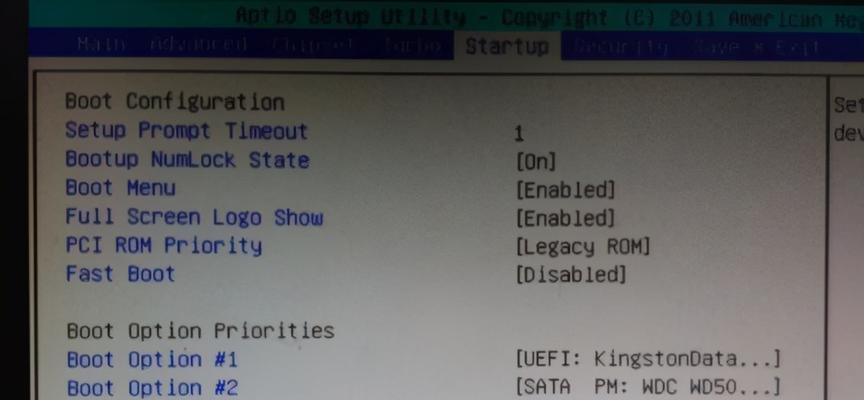
二、制作启动U盘
3.插入空白U盘,打开电脑中的U盘制作工具(如Rufus)。
4.在工具中选择U盘和操作系统安装文件,并进行格式化和分区设置。
5.点击开始制作,等待制作过程完成。
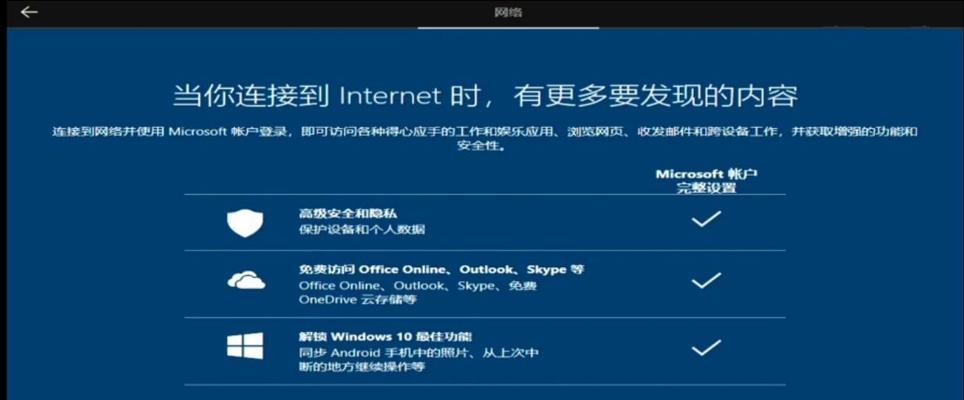
三、设置电脑启动顺序
6.将制作好的启动U盘插入需要重新安装系统的电脑中。
7.打开电脑并进入BIOS设置界面。
8.在启动选项中,将U盘设为第一启动项。
9.保存设置并重启电脑。
四、进入系统安装界面
10.电脑重新启动后,会自动从U盘启动,进入系统安装界面。
11.选择安装语言和区域设置等相关选项,并点击下一步。
五、重新分区和格式化硬盘
12.在安装界面中,选择自定义(高级)安装选项。
13.找到当前硬盘并点击“删除”,确保清空原有分区。
14.选择已删除的硬盘空间,并点击“新建”以创建新的分区。
15.根据需求设置分区大小和格式化选项,并点击下一步。
六、安装系统和完成设置
16.选择新建的分区作为系统安装位置,并点击下一步开始安装。
17.系统安装过程需要一段时间,请耐心等待。
18.安装完成后,根据提示进行相关设置,如输入用户名和密码等。
19.完成系统设置后,电脑即可重新启动进入全新的操作系统。
通过以上步骤,我们可以轻松使用U盘重新安装电脑系统。在重新安装系统之前,请务必备份重要文件和数据,以免数据丢失。重新安装系统不仅可以解决各种系统问题,还能让电脑运行更加稳定流畅。希望本文能对您有所帮助!
转载请注明来自数科视界,本文标题:《电脑系统重新安装教程(详细步骤教你如何使用U盘重新安装电脑系统)》
标签:盘重新安装系统
- 最近发表
-
- 电脑QQ出现错误的解决方法(掌握这个,轻松解决电脑QQ的错误)
- 解决以华硕电脑初始密码格式错误的问题(探究原因、修复方法及避免常见错误)
- 电脑关机提示关闭程序错误的解决方法(探究电脑关机时出现关闭程序错误的原因和解决方案)
- 电脑程序错误框的困扰(解决常见程序错误框问题的关键)
- 电脑钉钉显示错误登录是怎么回事?(探究电脑钉钉显示错误登录的原因和解决方法)
- Win764位系统硬盘安装教程(Win764位系统硬盘安装教程,详细图文指导,让你轻松搞定)
- 苹果电脑如何安装双系统Win7(详细教程带你一步步完成)
- 电脑升级应用程序错误解决方法(排查和解决电脑升级应用程序错误的有效办法)
- 应对电脑输入错误状态的有效措施(解决电脑输入错误的方法及技巧)
- 电脑程序错误提示的原因和解决方法(探究电脑程序错误提示的根源及应对策略)
- 标签列表
- 友情链接
-

